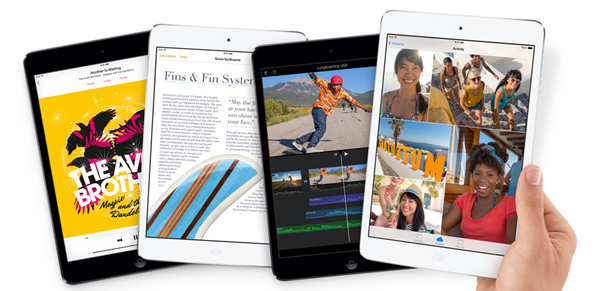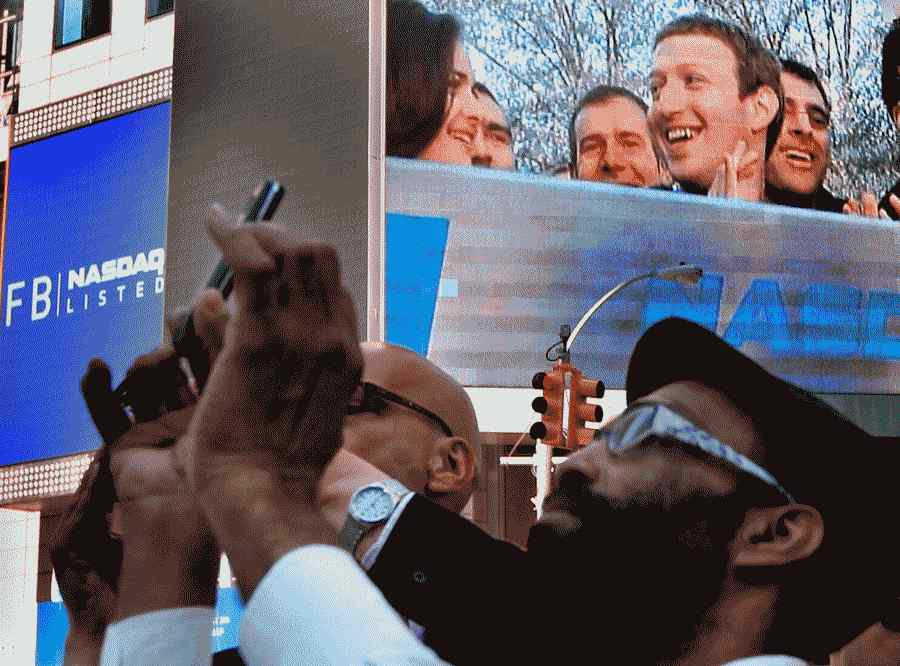Erhalten Sie keine Benachrichtigungen von Youtube auf Ihrem iPhone ? Wenn Sie jemand wie ich sind, der viel YouTube sieht, möchten Sie möglicherweise die neuesten Videos, die auf die Plattform hochgeladen werden, im Auge behalten. Es kann jedoch ärgerlich sein, wenn Sie neue Warnungen haben, diese jedoch nicht auf Ihrem iPhone angezeigt werden. Deshalb sind wir hier mit sieben einfachen Möglichkeiten Behebung von YouTube-Benachrichtigungen, die auf dem iPhone nicht funktionieren mit iOS 14 oder niedriger.
Kannst du auf Instagram auf Android live gehen?
Lesen Sie auch | 5 Möglichkeiten, um YouTube-Kommentare zu korrigieren, die in einem Video nicht angezeigt werden
YouTube-Benachrichtigungen funktionieren nicht auf dem iPhone? Hier ist der Fix
Inhaltsverzeichnis
- YouTube-Benachrichtigungen funktionieren nicht auf dem iPhone? Hier ist der Fix
- 1. Benachrichtigungen in den Einstellungen zulassen
- 2. Aktiviere Benachrichtigungen in YouTube
- 3. Hintergrundaktualisierung zulassen
- 4. Schalten Sie die Benachrichtigungsglocke ein
- 5. Deaktivieren Sie den Inkognito-Modus
- 6. Starten Sie Ihr iPhone neu
- 7. Deinstallieren Sie YouTube und installieren Sie es erneut
- Zusammenfassung - Beheben Sie YouTube-Benachrichtigungen auf dem iPhone
1. Benachrichtigungen in den Einstellungen zulassen
Als erstes müssen Sie überprüfen, ob die YouTube-App Benachrichtigungen auf Ihrem iPhone anzeigen darf. Es können keine Benachrichtigungen angezeigt werden, wenn die Berechtigung deaktiviert ist.



- Öffnen die Einstellungen auf Ihrem iPhone.
- Scrollen Sie ganz nach unten und klicken Sie auf Youtube .
- Klicke auf Benachrichtigungen und aktivieren Sie den Schalter für Benachrichtigungen, falls deaktiviert.
- Wählen Sie außerdem aus, wo Sie Benachrichtigungen erhalten möchten. Bildschirm sperren , Nachrichtencenter , und Banner .
Wenn Benachrichtigungen aktiviert sind, aber keine ausgewählt ist, erhältst du keine YouTube-Benachrichtigungen. Sie können andere Einstellungen wie Benachrichtigungsvorschauen, Sounds und Abzeichen weiter optimieren.
2. Aktiviere Benachrichtigungen in YouTube
Wenn du Benachrichtigungen für YouTube in den Einstellungen zugelassen hast und noch nicht auf deinem iPhone angezeigt wirst, musst du überprüfen, ob sie in der YouTube-App aktiviert sind. Befolgen Sie dazu die unten angegebenen Schritte.
amazon prime ohne kreditkarte testen
- Öffne die YouTube-App auf deinem iPhone.
- Klicken Sie oben rechts auf Ihr Profilbild.
- Tippen Sie im nächsten Bildschirm auf die Einstellungen .
- Scrollen Sie jetzt nach unten und klicken Sie auf Benachrichtigungen .



- Hier kannst du deine Einstellungen für die Benachrichtigung auf YouTube-Mobilgeräten festlegen, indem du die folgenden Optionen ein- und ausschaltest: Geplante Zusammenfassung, Abonnements, empfohlene Videos und andere Aktivitätsaktualisierungen.
- Scrollen Sie außerdem nach unten und prüfen Sie, ob Sie Geräusche und Vibrationen deaktiviert haben.


Für den Anfang ist die Empfohlene Videos Mit dieser Option werden Sie entsprechend Ihrer Wiedergabe über Videos informiert. Wohingegen, Abonnements benachrichtigt Sie über Aktualisierungen von Kanälen, die Sie abonniert haben. Auf der anderen Seite die Geplante Digest Mit dieser Option werden alle Ihre Benachrichtigungen zu einer festgelegten Tageszeit zusammengeschoben.
3. Hintergrundaktualisierung zulassen
Mit der Hintergrundaktualisierung können Apps nach Updates und neuen Inhalten suchen, während sie im Hintergrund ausgeführt werden. Wenn es für YouTube deaktiviert ist, kann es Probleme beim Abrufen neuer Benachrichtigungen geben. Stelle also sicher, dass die YouTube-App wie folgt im Hintergrund aktualisiert werden kann.


- Öffnen die Einstellungen auf Ihrem iPhone.
- Scrollen Sie nach unten und klicken Sie auf Youtube .
- Schalten Sie den Schalter für ein Hintergrund App aktualisieren .
4. Schalten Sie die Benachrichtigungsglocke ein

WLAN lässt sich Android-Handy nicht einschalten
Um Upload-Benachrichtigungen von einem bestimmten Kanal zu erhalten, musst du Benachrichtigungen für diese manuell auf YouTube aktivieren. Besuchen Sie also den Kanal und drücken Sie das Glockensymbol neben der Schaltfläche Abonnieren. Dadurch wird sichergestellt, dass Sie Benachrichtigungen für Uploads von diesem bestimmten Kanal auf YouTube erhalten.
5. Deaktivieren Sie den Inkognito-Modus
YouTube verfügt über einen speziellen Inkognito-Modus, mit dem Sie Videos privat auf Ihrem iPhone ansehen können. Beim Aktivieren glaubt YouTube, dass Sie abgemeldet sind, und speichert Ihren Uhrenverlauf, Ihre Suchanfragen und Ihre Abonnements nicht. Dadurch werden auch YouTube-Benachrichtigungen auf Ihrem iPhone vorübergehend angehalten.



Wenn Sie das Inkognito-Symbol oben rechts anstelle Ihres Profilbilds sehen, bedeutet dies, dass sich YouTube derzeit im Inkognito-Modus befindet, den Sie wahrscheinlich vergessen haben, auszuschalten. Tippen Sie also auf das maskierte Symbol und klicken Sie auf Schalten Sie Incognito aus in den normalen Modus wechseln.
6. Starten Sie Ihr iPhone neu
Wenn du alle oben genannten Schritte ausgeführt hast und YouTube-Benachrichtigungen auf deinem iPhone immer noch nicht funktionieren, empfehlen wir dir, es einmal neu zu starten, um vorübergehende Probleme zu beheben. Halten Sie dazu die Ein- / Aus-Taste gedrückt und wischen Sie mit dem Ein- / Ausschalter nach rechts. Drücken Sie dann lange die Ein- / Aus-Taste, um Ihr iPhone wieder einzuschalten.
7. Deinstallieren Sie YouTube und installieren Sie es erneut
Wenn nichts funktioniert, besteht die letzte Option darin, die App neu zu installieren. Deinstalliere die YouTube-App und installiere sie erneut im App Store. Dies gibt ihm einen Neuanfang und behebt auch alle zugrunde liegenden Probleme, einschließlich Benachrichtigungsproblemen.
Zusammenfassung - Beheben Sie YouTube-Benachrichtigungen auf dem iPhone
Dies waren einige einfache Tipps, wie Sie YouTube-Benachrichtigungen beheben können, die auf Ihrem iPhone nicht funktionieren. Probieren Sie alle Methoden aus und lassen Sie mich wissen, welche Ihnen bei der Behebung des Problems geholfen haben. Übrigens, abonnieren GadgetsToUse auf YouTube wenn Sie es noch nicht getan haben. Bleiben Sie dran für weitere solche Artikel.
Lesen Sie auch- So schauen Sie sich Youtube-Videos in 4K auf iPhone und iPad an
So weisen Sie Android verschiedene Benachrichtigungstöne zu
Facebook KommentareSie können uns auch folgen, um sofortige technische Neuigkeiten zu erhalten Google Nachrichten oder für Tipps und Tricks, Bewertungen von Smartphones und Gadgets, melden Sie sich an GadgetsToUse Telegram Group oder für die neuesten Review-Videos abonnieren GadgetsToUse Youtube Channel.